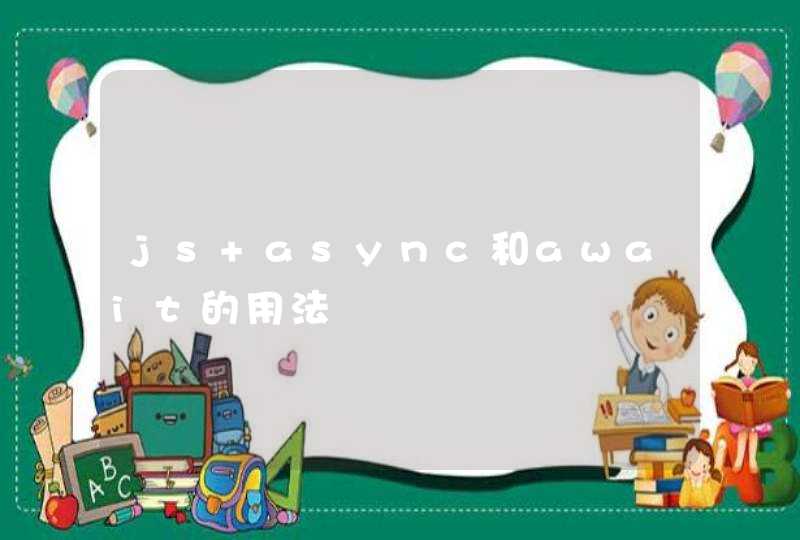1、打开电脑进入windows桌面,选择任务栏中的操作中心按钮。
2、在弹出的操作中心界面中,点击所有设置。
3、进入所有设置界面后,选择设备。
4、在设备界面中,找到添加打印机或扫描仪。
5、点击添加打印机后,等待搜索,如果没有搜索到,点击我需要的打印机不在列表中。
6、进入到查找打印机界面后,点击下方的使用TCP/IP地址或主机名添加打印机
7、在TCP/IP地址或主机名添加打印机界面中,填写入IP地址,并点击下一步。
8、填写完IP地址后,进入到打印机安装程序界面,然后选择驱动。
9、根据打印机型号,选择驱动。
10、创建打印机名称。
11、进入到安装打印机程序界面,等待打印机安装完成。
12、完成安装后,点击共享此打印机。
13、点击共享后,打印测试页,检查打印机是否连接成功即可。
将笔记本连接打印机,然后就可以实现打印,具体操作步骤如下:1、将打印机连接至主机,查看数据线和电源线是否连好,开打印机电源,通过主机的“控制面板”进入到“打印机和传真”文件夹,在空白处单击鼠标右键,选择“添加打印机”命令,打开添加打印机向导窗口。
2、选择“连接到此计算机的本地打印机”,并勾选“自动检测并安装即插即用的打印机”复选框。
3、此时主机将会进行新打印机的检测,很快便会发现已经连接好的打印机,根据提示将打印机附带的驱动程序光盘放入光驱中,安装好打印机的驱动程序后,在“打印机和传真”内便会出现该打印机的图标了。
4、选择需要打印机的文件,在打印机中放入纸张,点击打印即可。